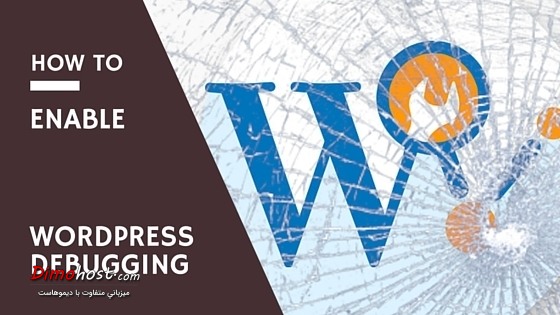فعالسازی حالت دیباگ وردپرس
امکان دارد برای شما هم اتفاق افتاده باشد که وبسایت وردپرسی تان با خطای ERROR 500 یا همان صفحه سفید مواجه شده باشد.
در چنین شرایطی هیچ خطایی به شما نمایش داده نمیشود و بدین ترتیب شرایط سختی را پیش روی شما خواهد آورد. در این قسمت از آموزش وردپرس مایلیم به شما آموزش دهیم که چگونه حالت دیباگ وردپرس را فعال کنید.
اصلا” مضطرب نباشید وردپرس یک قابلیت خطایابی داخلی دارد که به صورت پیش فرض غیرفعال است ولی با یک تغییر ساده در فایل wp-config.php فعال می شود.
جهت فعالسازی، به مدیریت فایل هاست خود وارد شده و در public_html، فایل wp-config.php را جستجو کنید. فایل را Edit کرده و خط نوشته ی زیر را پیدا کرده یا درصورتی که وجود ندارد این خط را اضافه کنید.
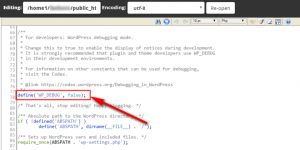
define( ‘WP_DEBUG’, true );
چنانچه مقدار false باشد یعنی قابلیت خطایابی غیر فعال است و برای فعال کردن آن بجای false مقدار true را قرار داده و آن را ذخیره کنید.
بعد از انجام این کار، هنگام مشاهده ی سایت به جای صفحه ی سفید، خطا و محل روی دادن آن به صورت کامل نمایش داده خواهد شد.
اگر تمایل داشته باشید میتوانید لاگ خطا را در فایل متنی ذخیره کنید. برای این کار پس از انجام مرحله ی قبل باید مقدار زیر را نیز به wp-config.php اضافه کنیید:
define( ‘WP_DEBUG_LOG’, true );
با انجام این کار،علاوه بر نمایش خطا، در فایلی با نام debug.log داخل پوشه ی wp-content به همراه تاریخ و ساعت ثبت آن خطا ذخیره خواهد شد.
امکان دارد که شما بخواهید خطاهای سایت را ذخیره کرده در صورتیکه آن ها را نمایش ندهید چون نمایش خطا در سایت، علاوه بر خطر امنیتی، برای بازدید کننده ی سایت، اتفاق خوشایند و مطلوبی نیست.
برای انجام این کار خط نوشته ی زیر را هم به wp-config.php اضافه میکنیم تا نمایش خطا در سایت غیر فعال شود:
define(‘WP_DEBUG_DISPLAY’, false);